Google 스프레드시트에는 유용한 기능이 많이 있습니다. 이 기능을 사용하여 수행할 수 있는 작업은 수십 가지가 있으며 그 중 편리한 드롭다운 목록 기능이 있습니다. 셀은 셀당 하나의 정보를 보유하도록 되어 있지만 드롭다운에 저장된 옵션 중에서 선택하도록 하여 자신이나 다른 사용자에게 선택권을 줄 수 있습니다.
그렇게 하려면 드롭다운 목록을 만들 시트를 엽니다. 목록을 추가할 셀을 선택합니다. 그런 다음 리본 메뉴에서 데이터 탭을 클릭하고 데이터 유효성 검사를 선택합니다.
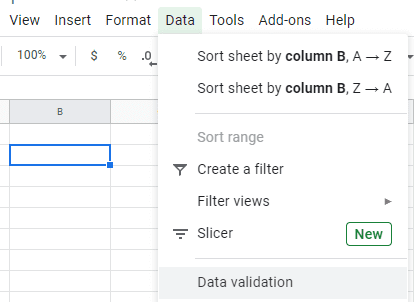
새 창이 열립니다. 선택할 수 있는 두 가지 주요 옵션이 있습니다. 기존 필드 범위에서 목록을 만들거나 거기에 목록 항목을 입력할 수 있습니다. 첫 번째 경우 "Sheet1!A3:D3" 형식으로 필드 범위를 선택할 수 있습니다. 또는 쉼표로 구분하여 고유한 목록 항목을 입력할 수 있습니다.
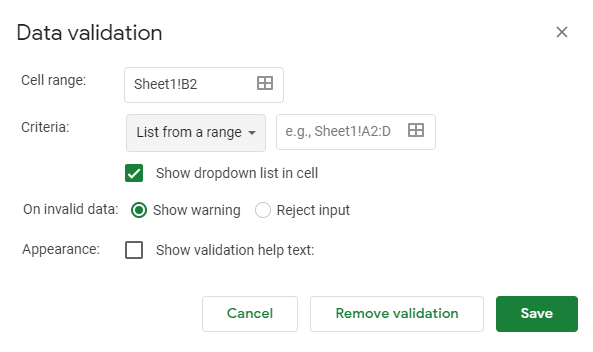
만족스러우면 몇 가지 기능을 더 추가할 수 있습니다. 유효성 검사 옵션을 추가할 수 있습니다. 이것은 드롭다운 목록에만 국한되지 않으며 모든 필드에 적용할 수 있습니다. 유효성 검사에서는 필드의 데이터가 요구 사항과 일치하는지 확인합니다.
목적에 따라 필드가 허용되지 않는 입력을 거부하도록 하거나 사용자에게 대신 입력해야 하는 항목에 대한 단서를 제공하는 도움말 텍스트를 제공할 수도 있습니다. 선택 옵션이 마음에 들면 저장 버튼을 클릭합니다.
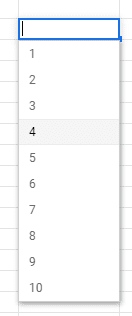
팁: 목록에 옵션이 아닌 다른 것을 넣으면 오류가 표시됩니다. 유효성 검사 옵션은 설정하지 않은 경우에도 사용자 또는 사용자에게 잘못된 작업을 수행했음을 알려줍니다. 도움말 텍스트.
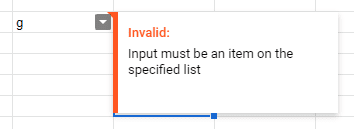
드롭다운 목록을 삭제하거나 편집하려면 해당 필드를 다시 클릭하고 상단에서 데이터를 클릭한 다음 데이터 유효성 검사를 클릭합니다. 이제 편집할 수 있습니다. 완전히 삭제하려면 유효성 검사 제거 버튼을 클릭하십시오.